Sørg for at du kjører en oppdatert versjon av Microsoft Excel
- Denne feilen kan oppstå hvis Excel-appen er utdatert eller inkompatibel med Windows-datamaskinen.
- For å fikse det kan du se etter oppdateringer for Excel eller kjøre det i sikker modus og deaktivere tillegg.
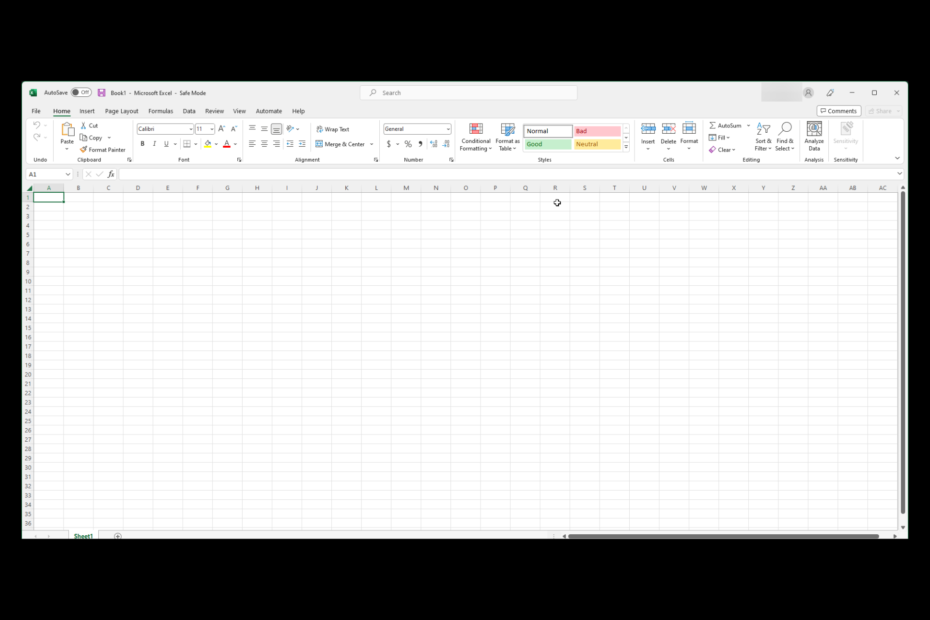
XINSTALLER VED Å KLIKKE LAST NED FILEN
Denne programvaren vil reparere vanlige datamaskinfeil, beskytte deg mot filtap, skadelig programvare, maskinvarefeil og optimalisere PC-en for maksimal ytelse. Løs PC-problemer og fjern virus nå i tre enkle trinn:
- Last ned Restoro PC Repair Tool som følger med patentert teknologi (patent tilgjengelig her).
- Klikk Start søk for å finne Windows-problemer som kan forårsake PC-problemer.
- Klikk Reparer alle for å fikse problemer som påvirker datamaskinens sikkerhet og ytelse.
- Restoro er lastet ned av 0 lesere denne måneden.
Microsoft Excel er et av Office-pakkens beste og mest brukte verktøy. Imidlertid møter brukere ofte problemer med å bruke det, uansett hvor populært det er. Et slikt problem er at Excel-verktøylinjen ikke fungerer. Heldigvis kan problemet løses uten mye problemer.
Her, i dette innlegget, vil vi diskutere mulige scenarier som kan ha forårsaket problemet og de potensielle løsningene for å løse problemet.
Det kan være ulike årsaker til at Excel-verktøylinjen/-menyen ikke reagerer på musen; noen av de populære er:
- Excel er ikke oppdatert – Hvis du har en gammel versjon av Excel lastet ned på Windows, kan det hende at den ikke er kompatibel med datamaskinen din, noe som forårsaker verktøylinjeproblemet.
- Tilpassede tillegg – Hvis du har installert tillegg eller har gjort endringer i verktøylinjen, kan tilpasningen forstyrre og forårsake problemet.
- Ødelagte programfiler – Hvis Excel-filene eller selve appen er skadet, kan det føre til at verktøylinjen slutter å fungere.
- Tredjeparts programvareinterferens – Hvis du har annen lignende programvare som kjører i bakgrunnen kan det komme i konflikt med Excel. Det kan føre til at verktøylinjen slutter å svare på musen.
Før du går til de detaljerte feilsøkingstrinnene, sørg for at du går gjennom disse hurtigreparasjonene:
- Lukk og åpne Excel på nytt.
- Se etter oppdateringer for Excel.
Hvis du fortsatt ikke får tilgang til verktøylinjen på Excel med musen, følg disse trinnene:
1. Kjør Windows i et rent oppstartsmiljø
- trykk Windows + R å åpne Løpe vindu.
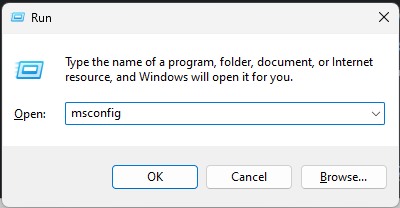
- Type msconfig og trykk Tast inn å åpne Systemkonfigurasjon.
- Gå til Tjenester fjerner du haken for Skjul alle Microsoft-tjenester og klikk Deaktivere alle.

- Bytt nå til Oppstart fanen, og klikk Åpne Oppgavebehandling.

- Gå gjennom elementene som er oppført. Høyreklikk alle de aktiverte elementene én etter én og velg Deaktiver.
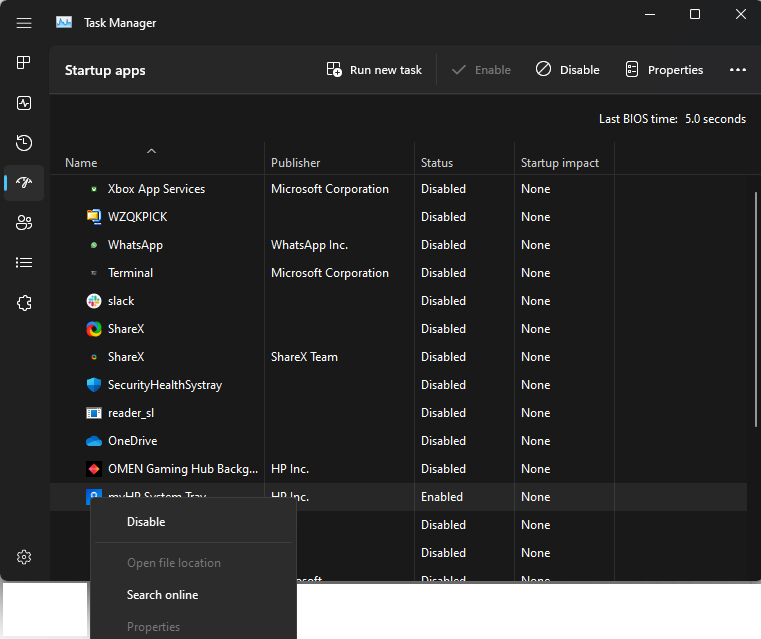
- Lukk Oppgavebehandling. Klikk Søke om og OK å lukke Systemkonfigurasjon.
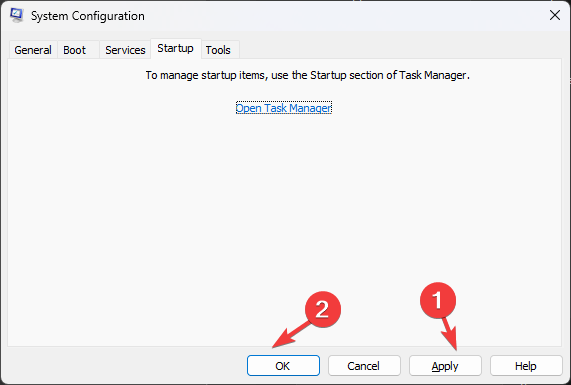
2. Start Excel i sikker modus
- trykk Windows + R å åpne Løpe konsoll.
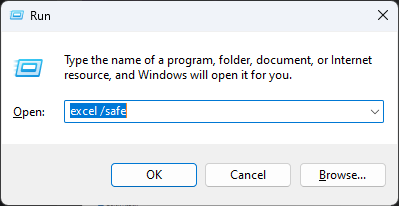
- Skriv inn følgende kommando og trykk Enter for å åpne Excel i sikker modus:
excel /safe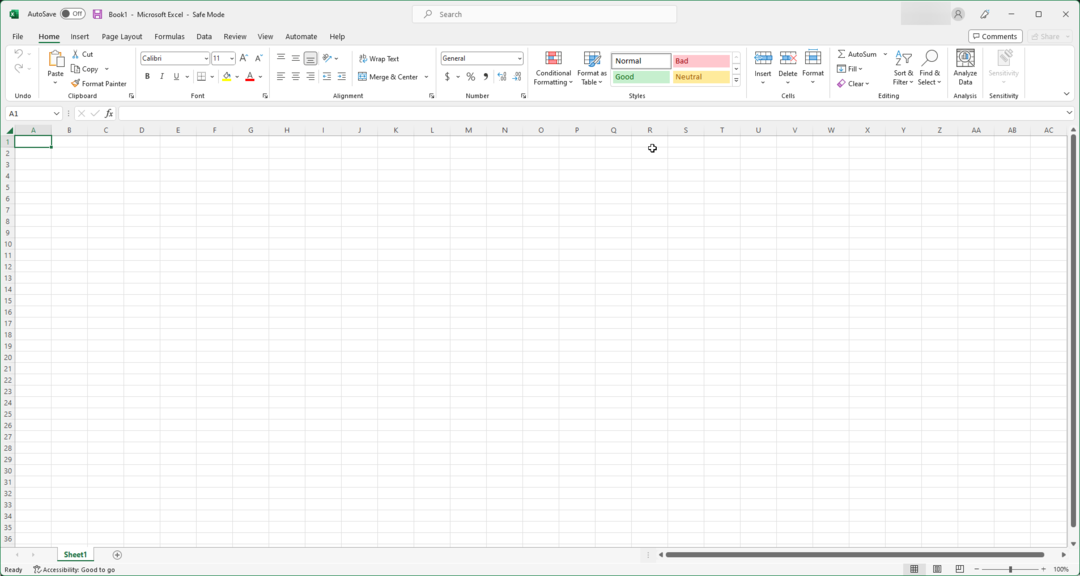
3. Deaktiver tillegg
- Lansering utmerke og gå til Fil.

- Klikk Alternativer.

- Fra neste vindu klikker du Tillegg fra venstre rute.
- Navigere til Administrer: Excel-tillegg og klikk Gå.

- Fjern haken fra alle tilgjengelige tillegg.
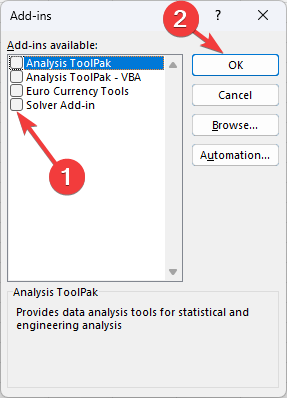
- Klikk OK for å bekrefte endringene.
- Går Excel sakte? 4 raske måter å gjøre det raskere på
- Fix: Excel lagerdatatype vises ikke
- Åpen utmerke og gå til Fil.

- Klikk Alternativer.

- Gå nå til Tilpass bånd.
- Til Tilpasninger, klikk på rullegardinmenyen og velg Tilbakestill alle tilpasninger.
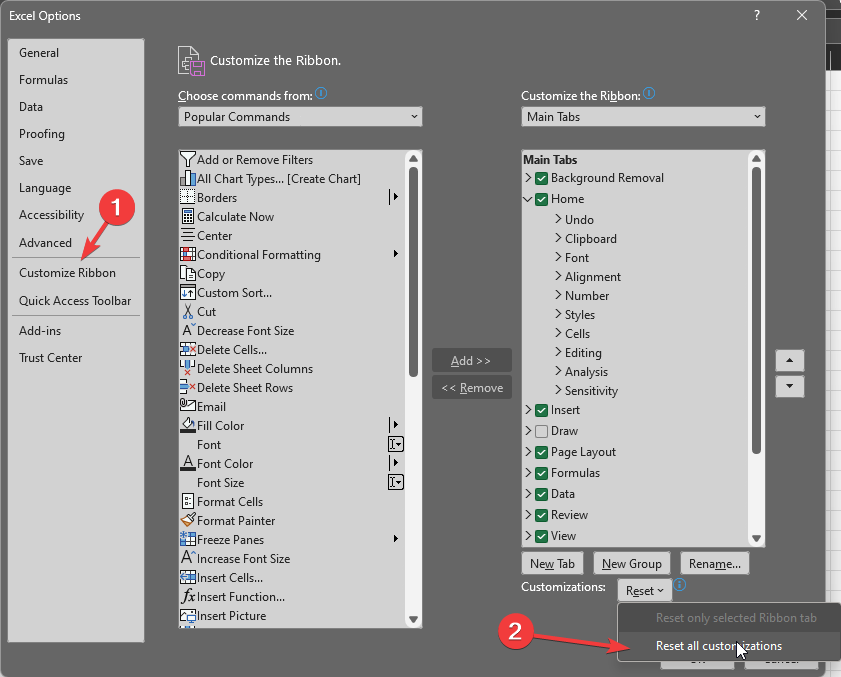
- Klikk OK.
5. Reparer Microsoft Excel
- trykk Windows + Jeg å åpne Innstillinger.
- Gå til Apper, klikk deretter Installerte apper.
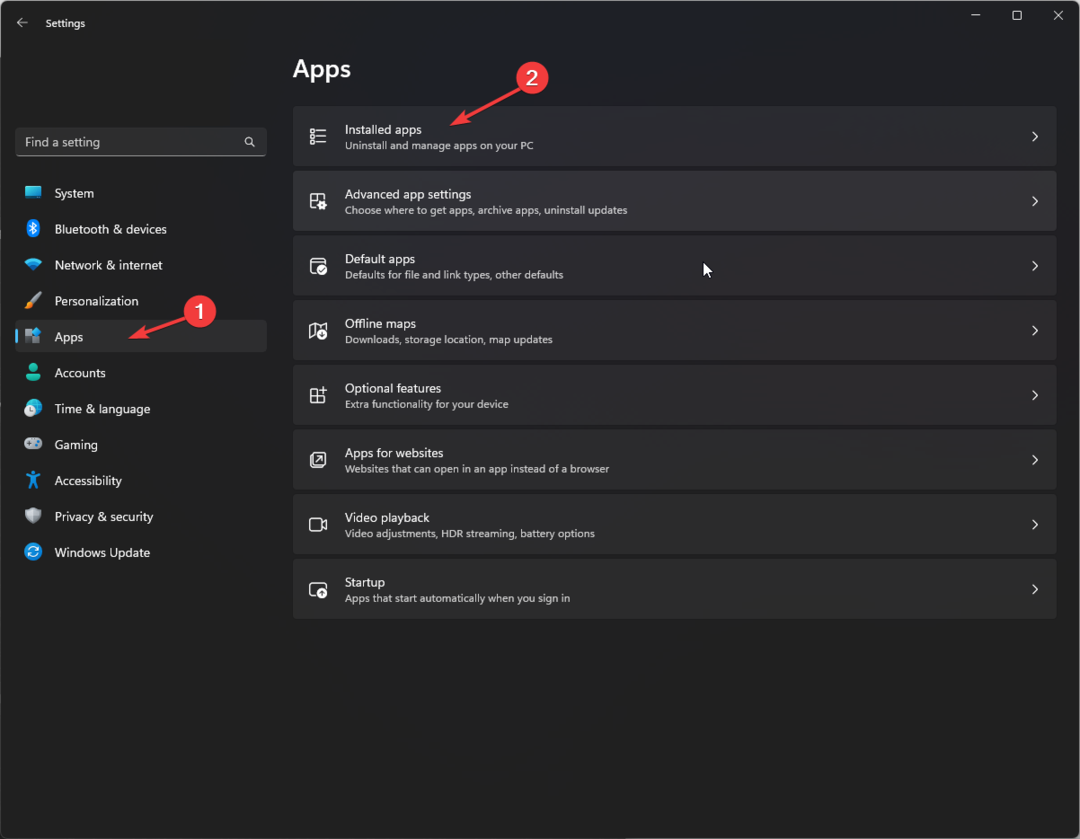
- Lokaliser Microsoft Office, og klikk tre prikker.
- Plukke ut Endre.
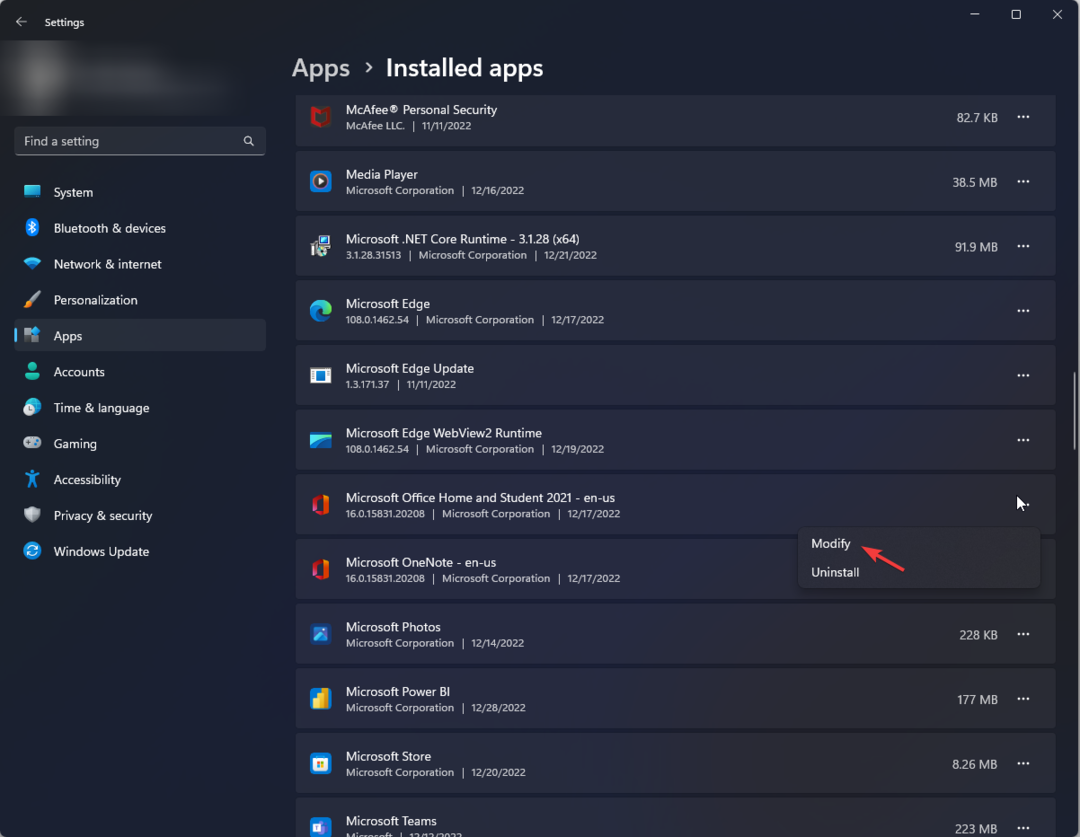
- Velg nå Rask reparasjon og klikk Reparere.
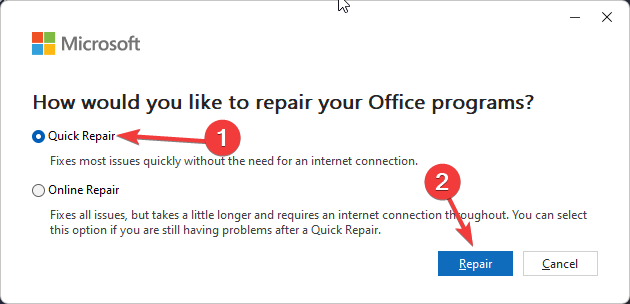
- Følg instruksjonene på skjermen og vent til prosessen er fullført.

Du må kontakte Microsofts kundestøtte hvis ingenting har fungert for deg. Forklar situasjonen og alt du har prøvd for å hjelpe dem å hjelpe deg bedre.
Så dette er tingene du trenger for å prøve å fikse at Excel-verktøylinjen ikke fungerer. Prøv dem og fortell oss hva som fungerte for deg i kommentarene nedenfor.
Har du fortsatt problemer? Løs dem med dette verktøyet:
SPONSERT
Hvis rådene ovenfor ikke har løst problemet, kan PC-en oppleve dypere Windows-problemer. Vi anbefaler laster ned dette PC-reparasjonsverktøyet (vurdert Great på TrustPilot.com) for enkelt å løse dem. Etter installasjonen klikker du bare på Start søk og trykk deretter på Reparer alle.


![Slik fjerner du tomme rader i Excel [Masseslett]](/f/e9483ef91faf7e048b8136778b84b400.png?width=300&height=460)